音訊壓縮軟體哪個好
無論你從事什麼職業,只要是和音樂相關,就都會涉及到音頻文件存儲,因為你需要和大量的音頻接觸,存儲空間一定會是一個困擾你的問題,這個時候音頻壓縮工具就是你必備的應用程式。而當可攜式播放器或其他工具不支援您的音樂檔案格式時,你同樣需要音訊壓縮軟體。

無論你從事什麼職業,只要是和音樂相關,就都會涉及到音頻文件存儲,因為你需要和大量的音頻接觸,存儲空間一定會是一個困擾你的問題,這個時候音訊壓縮工具就是你必備的應用程式。而當可攜式播放器或其他工具不支援您的音樂檔案格式時,你同樣需要音訊壓縮軟體。更別說當你想將音訊檔案上傳到網路社交平台時,平台對於大小的限制是你必須面對的難題。本文將介紹PC上最佳的音訊壓縮工具—萬興優轉,以及如何運用其快速完成壓縮工作的步驟示範。
Windows和Mac上最佳的音訊壓縮器—萬興優轉
#在眾多壓縮工具當中,萬興優轉可以為你帶來最佳的使用體驗。該軟體是一站式的音視頻處理工具,除了壓縮音視訊檔案外,還提供視訊格式轉換、編輯、錄製、DVD燒錄等一系列額外功能,讓你輕鬆完成所有視訊處理需求。更重要的是萬興優轉讓你在壓縮前透過自訂調節影片的參數來自由調節影片的輸出品質和輸出大小,同時採用APEXTRANS技術的程序,壓縮速度提高了30倍。
步驟1:匯入音訊至萬興優轉
啟動萬興優轉點擊左側的音訊轉換功能,點選新增圖示將本機的音訊檔案匯入程式當中,或者你也可以直接將檔案拖曳到應用程式介面。
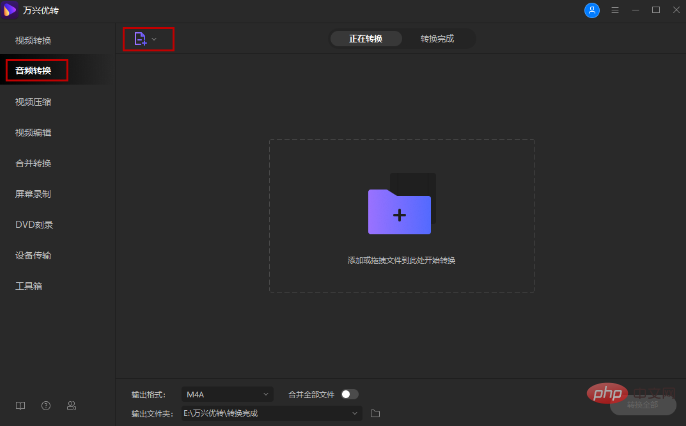
步驟2:自訂設定調整音訊大小
#匯入檔案後你可以先選擇壓縮前是否需要更改音訊的格式,如果你確實有更改的需求,可以點擊輸出格式選擇你想要的格式和輸出品質。
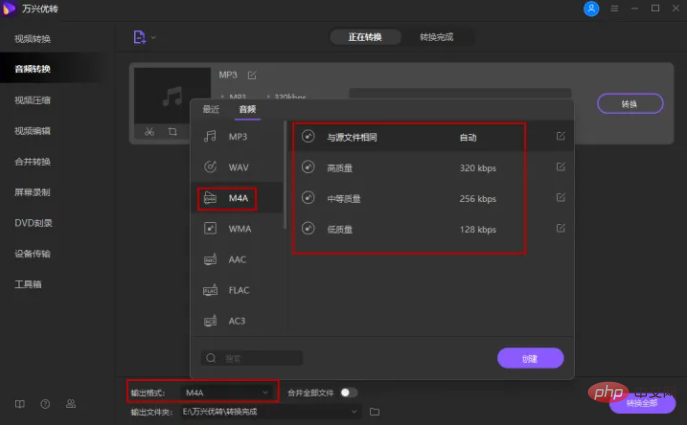
如果你需要自訂音訊的設置,則可以點擊旁邊的建立按鈕,在新的彈窗中調節編碼和取樣的數據,這些都會直接影響你輸出的音訊大小。
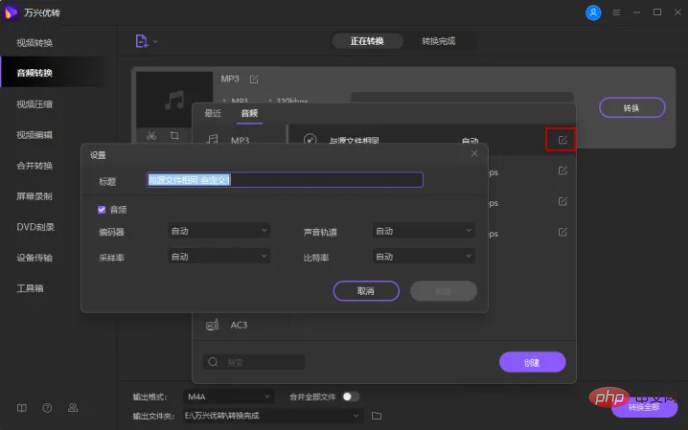
步驟3:選擇儲存位置並完成壓縮
#完成全部的設定後,點選下方的輸出資料夾選擇壓縮後檔案的儲存位置,然後點選轉換完成工作進程。如果你匯入了批次音訊檔案需要壓縮的話,點擊右下角的轉換全部即可。
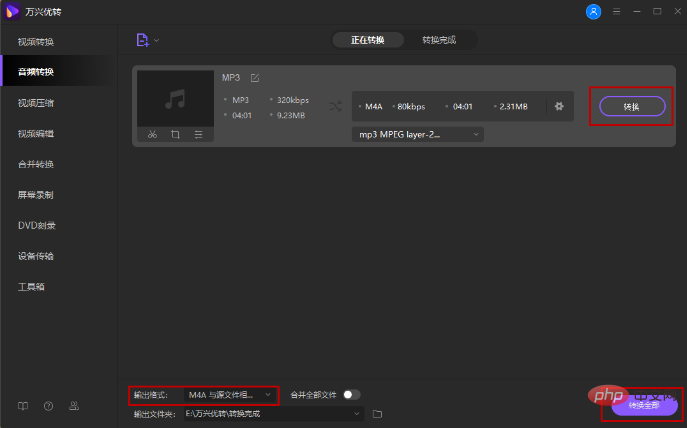
以上是音訊壓縮軟體哪個好的詳細內容。更多資訊請關注PHP中文網其他相關文章!

熱AI工具

Undresser.AI Undress
人工智慧驅動的應用程序,用於創建逼真的裸體照片

AI Clothes Remover
用於從照片中去除衣服的線上人工智慧工具。

Undress AI Tool
免費脫衣圖片

Clothoff.io
AI脫衣器

AI Hentai Generator
免費產生 AI 無盡。

熱門文章

熱工具

記事本++7.3.1
好用且免費的程式碼編輯器

SublimeText3漢化版
中文版,非常好用

禪工作室 13.0.1
強大的PHP整合開發環境

Dreamweaver CS6
視覺化網頁開發工具

SublimeText3 Mac版
神級程式碼編輯軟體(SublimeText3)





